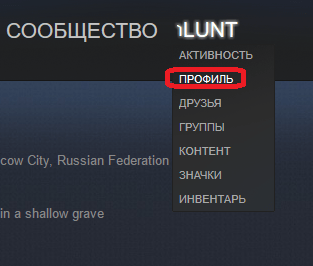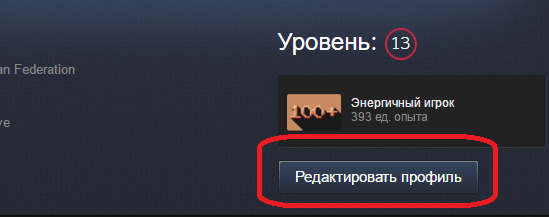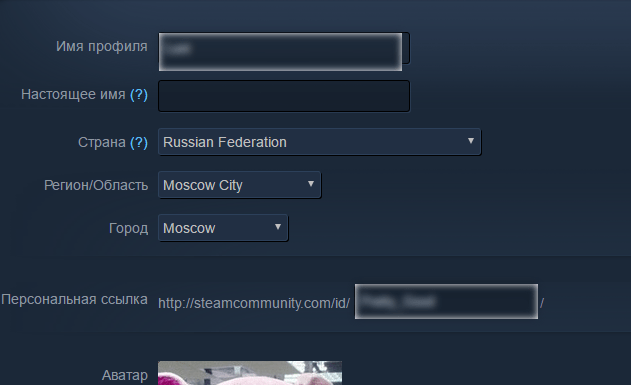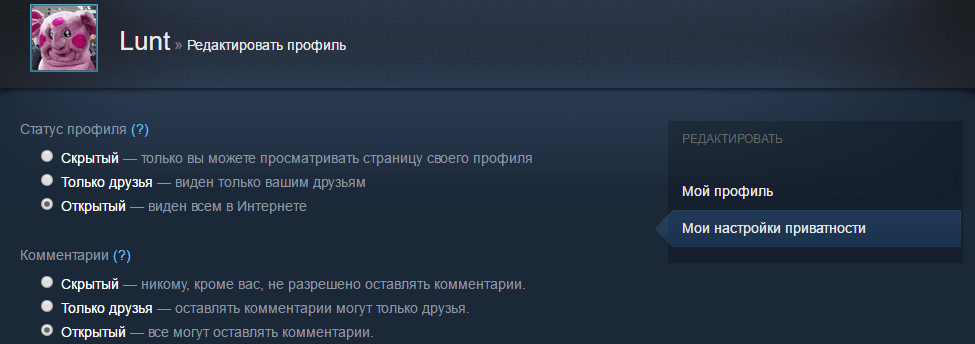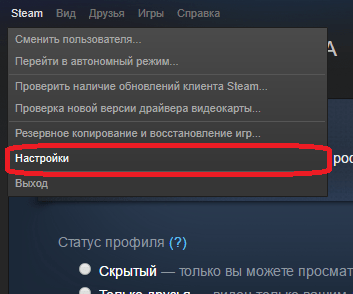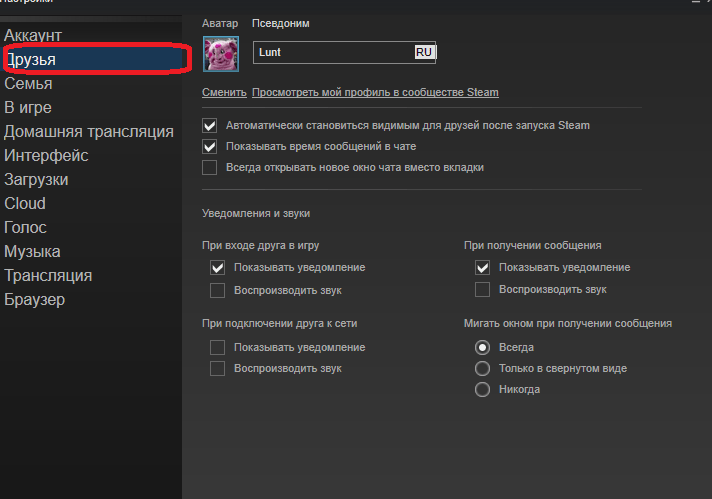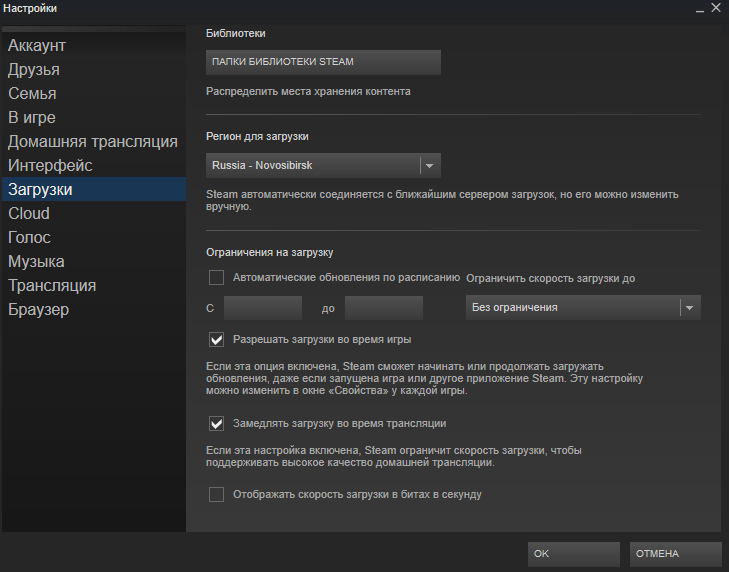Настройка Steam
Steam предлагает широкие возможности по настройке аккаунта пользователя, интерфейса приложения и т.п. С помощью настроек Steam вы сможете подогнать эту игровую площадку под свои нужды. Например, вы сможете задать дизайн для своей страницы: что на ней будет отображаться для других пользователей. Также вы сможете настроить способы общения в Steam; выбрать, стоит ли вас оповещать о новых сообщениях в Steam звуковым сигналом, или это будет лишним. О том, как выполнить настройку Steam, читайте далее.
Редактирование профиля Steam
Для того чтобы отредактировать внешний вид вашей персональной страницы в Steam, вам необходимо перейти на форму изменения информации об аккаунте. Для этого кликните по своему нику в верхнем меню клиента Steam, а затем выберите пункт «Профиль».
После этого вам нужно нажать кнопку «Редактировать профиль». Она расположена в правой части окна.
Сам процесс редактирования и заполнения профиля довольно прост. Форма редактирования представляет собой следующее:
Вам нужно поочередно заполнить поля, в которых содержится информация о вас. Вот подробное описание каждого из полей:
Имя профиля — содержит имя, которое будет отображаться на вашей странице, а также в различных списках, например, в списке друзей или в чате при общении с другом.
Настоящее имя — настоящее имя также будет отображаться на вашей странице под вашим ником. Вероятно, ваши друзья из реальной жизни захотят найти вас в системе. Кроме этого, возможно, вы захотите указать свое реальное имя в своем профиле.
Страна — вам необходимо выбрать ту страну, в которой вы проживаете.
Регион, область — выберите область или регион вашего проживания.
Город — здесь нужно выбрать тот город, в котором вы живете.
Персональная ссылка — это ссылка, с помощью которой пользователи смогут перейти на вашу страницу. Желательно использовать короткие и понятные варианты. Ранее вместо этой ссылки использовалось цифровое обозначение в виде идентификационного номера вашего профиля. Если вы оставите это поле пустым, то ссылка для перехода на вашу страницу будет как раз содержать этот идентификационный номер, но лучше задать персональную ссылку вручную, придумать себе красивый ник.
Аватар — это картинка, которая будет представлять ваш профиль в Steam. Она будет отображаться в верхней части страницы вашего профиля, а также в других сервисах в Steam, например, в списке друзей и около ваших сообщений на торговой площадке и т.п. Для того чтобы задать аватар, вам необходимо нажать кнопку «Choose file». В качестве картинки подойдет любое изображение формата jpg, png или bmp. Учтите, что слишком большие по размеру картинки будут обрезаны по краям. При желании вы можете выбрать картинку из уже готовых аватаров в Steam.
Facebook — это поле позволяет присоединить ваш аккаунт к профилю в Facebook, если у вас есть учетная запись в этой социальной сети.
О себе — информация, которую вы введете в это поле, будет находиться на вашей странице профиля в качестве вашего рассказа о себе. В этом описании вы можете использовать форматирование, например, выделить текст жирным. Для того чтобы просмотреть форматирование, нажмите кнопку «Справка». Также здесь можно использовать смайлы, которые появляются при нажатии соответствующей кнопки.
Фон профиля — эта настройка позволяет придать индивидуальность вашей странице. Вы можете задать фоновое изображение для вашего профиля. Свое изображение использовать нельзя; можно применять только те, которые есть в вашем инвентаре Steam.
Значок напоказ — в этом поле вы можете выбрать тот значок, который хотите отобразить на странице своего профиля. О том, как получать значки, вы можете прочитать в этой статье.
Главная группа — в этом поле вы сможете задать ту группу, которую хотели бы отобразить на странице своего профиля.
Витрины — с помощью этого поля вы можете вывести на страницу какой-то определенный контент. Например, вы можете вывести обычные текстовые поля или поля, которые представляют собой витрину выбранных вами скриншотов (как вариант, какой-то обзор на игру, который вы сделали). Также здесь можно указать список любимых игр и т.п. Эта информация будет выведена в верхней части вашего профиля.
После того как вы выполните все настройки и заполните необходимые поля, нажмите кнопку «Сохранение изменений».
Форма содержит также настройки приватности. Для изменения настроек приватности нужно выбрать соответствующую вкладку в верхней части формы.
Вы можете выбрать следующие параметры:
Статус профиля — эта настройка отвечает за то, какие пользователи смогут просматривать вашу страницу в открытом варианте. Вариант «Скрытый» позволяет скрыть информацию на вашей странице от всех пользователей Steam, кроме вас. Вы в любом случае сможете просмотреть содержимое своего профиля. Также вы можете открыть свой профиль для друзей либо сделать его содержимое доступным всем.
Комментарии — этот параметр отвечает за то, какие пользователи смогут оставлять комментарии на вашей странице, а также комментарии к вашему контенту, например, к загруженным скриншотам или видео. Здесь доступны те же варианты, что и в предыдущем случае: то есть вы можете запретить оставлять комментарии вообще, разрешить оставление комментариев только друзьям, или сделать размещение комментариев абсолютно открытым.
Инвентарь — последняя настройка отвечает за открытость вашего инвентаря. Инвентарь содержит те предметы, которые есть у вас в Steam. Здесь доступны те же варианты, что и в двух предыдущих случаях: вы можете скрыть свой инвентарь от всех, открыть его друзьям или вообще всем пользователям Steam. Если вы собираетесь активно обмениваться предметами с другими пользователями Steam, желательно сделать открытый инвентарь. Открытый инвентарь является требованием также и в том случае, если вы хотите сделать ссылку на обмен. О том, как сделать ссылку для обмена, вы можете прочитать в этой статье.
Также здесь находится опция, которая отвечает за скрытие или открытие ваших подарков. После того как вы выберете все настройки, нажмите кнопку «Сохранить изменения».
Теперь, после того как вы настроили профиль в Steam, перейдем к настройкам самого клиента Steam. Эти настройки позволят увеличить удобство использования данной игровой площадки.
Настройки клиента Steam
Все настройки Steam содержатся в пункте Steam «Настройки». Он расположен в верхнем левом углу меню клиента.
В этом окне вас должна больше всего интересовать вкладка «Друзья», так как она отвечает за настройки общения в Steam.
С помощью этой вкладки вы сможете задать такие параметры, как автоматическое отображение в списке друзей после входа в Steam, отображение времени отправки сообщений в чате, способ открытия окна при начале разговора с новым пользователем. Кроме того, здесь содержатся настройки различных уведомлений: вы сможете включить звуковое оповещение в Steam; также вы можете включить или отключить отображение окон при получении каждого сообщения.
Кроме этого вы можете настроить способ уведомления о таких событиях, как подключение друга к сети, вход друга в игру. После настройки параметров нажмите кнопку «Ок» для их подтверждения. Другие вкладки настроек могут понадобиться вам уже в каких-то конкретных случаях. Например, вкладка «Загрузки» отвечает за настройки скачивания игр в Steam. Подробнее о том, как выполнить данную настройку и как увеличить скорость скачивания игр в Steam, вы можете прочитать в этой статье.
С помощью вкладки «Голос» вы сможете настроить ваш микрофон, который вы используете в Steam для голосового общения. Вкладка «Интерфейс» позволяет изменить язык в Steam, а также слегка поменять некоторые элементы внешнего вида клиента Steam.
После подбора всех настроек клиент Steam станет намного удобнее и приятнее в использовании.
Теперь вы знаете, как можно сделать настройки Steam. Расскажите об этом своим друзьям, которые также пользуются Steam. Возможно, они тоже смогут что-то изменить и сделать Steam удобнее для личного пользования.
Помимо этой статьи, на сайте еще 12342 инструкций.
Добавьте сайт Lumpics.ru в закладки (CTRL+D) и мы точно еще пригодимся вам.
Отблагодарите автора, поделитесь статьей в социальных сетях.
Источник
Как настроить профиль в Steam: редактируем страницу
Как настроить профиль в Steam оптимальным образом? У пользователей есть масса возможностей поработать с настройками аккаунта – результат будет полностью отвечать вашим представлениям об оформлении интерфейса. Готовы попробовать?
Элементы дизайна
Редактирование профиля Стим – важный элемент работы с платформой. Личная пользовательская страница должна быть оформлена надлежащим образом, как хочется именно вам! Вы можете управлять основными элементами и оформлением, чтобы создать максимально персонализированный аккаунт.
Сначала откроем нужные настройки – по ходу дела разберемся, как редактировать профиль в Стиме. Будем работать в браузере, но вы можете воспользоваться десктопной версией.
- Авторизуйтесь и нажмите на имя пользователя наверху справа;
- Из выпадающего меню выберите пункт «Открыть…» ;
- Перед вами интерфейс, над которым вскоре начнем работать – пока жмтите на значок «Редактировать» справа.
Готово – открыли нужное меню и будем двигаться по панели в левой части экрана. Заходим во вкладку «Основное»:
- Укажите имя пользователя (видят другие пользователи);
- Впишите настоящее имя;
- Придумайте короткую ссылку на аккаунт – это не обязательно;
- Добавьте страну и заполните раздел «О себе» . На странице будет отображаться описание и значок флага.
Теперь открываем раздел «Аватар» . Очень интересный этап настройки профиля Стим:
- Загрузите свой аватар (максимум 184х184 пикселя);
- Добавьте рамку. Они появятся, когда вы начнете достигать определенных уровней.
Два других раздела объединим в один – это фон и мини-профиль страницы:
- По умолчанию стоит темный рисунок – его можно поменять, если вы уже купили или получили новые фоны;
- Основной фон отображается в крупном размере на подложке, мини-фон появляется при наведении курсора на ваше имя.
Практически завершаем рассказ о том, как настроить профиль Стим: переходим к вкладке «Тема». Это цветовая палитра вашей страницы:
- Доступно шесть дефолтных вариантов – выбирайте любой и сохраняйте внесенные изменения;
- Если ни один не понравился, покупайте или получайте новую тему! Эта опция откроется со временем.
Несколько слов о том, как редактировать профиль в Стиме, когда у вас появятся витрины (по одной каждые десять уровней). Соответствующая вкладка будет отображаться в меню слева, вы сможете получить доступ к управлению доступными витринами.
Приватность элементов страницы
Немаловажным этапом настройки профиля Стим является работа с конфиденциальностью – не все пользователи хотят открывать личность, некоторые нуждаются в определенной приватности. Это обеспечат соответствующие параметры платформы!
Остаемся в меню, где работали ранее – вкладка «Приватность» есть слева, в самом низу. Теперь во всех доступных окнах вы можете выбрать один из трех вариантов:
- Открытый . Информация видна всем;
- Скрытый . Данные не видны никому;
- Только для друзей . Доступ получат люди из списка.
Также есть несколько опций, которые можно включить или отключить нажатием галочки. Разберемся, как настроить аккаунт Стим до нужного уровня конфиденциальности?
- Доступ к основным данным: аватар и имя на личной странице;
- Мой профиль: здесь отображаются описание, список друзей, значки, уровень, витрины, комментарии и группы;
- Доступ к игровой информации: список всех игр, список желаемого достижения, время в игре. А также название запущенной игры и статус «В сети»;
- Список друзей ;
- Инвентарь: здесь видны предметы, полученные в играх с функцией обмена, а также коллекционные карточки и подарочные копии продуктов;
- Раздел комментариев;
- Скриншоты и работы в мастерской (настраиваются индивидуально для каждой работы или скриншота).
Дополнительно есть такие опции:
- Скрывать подарки, даже если видны другие предметы инвентаря;
- Скрывать общее время в игре, даже если видны другие данные об играх.
Это не просто ответ на вопрос, как отрегулировать приватность – это инструкция, как изменить профиль в Стиме! Вы можете самостоятельно выбрать, какие элементы интерфейса будут или не будут отображаться на личной странице. Меняйте настройки в любое время, без ограничений.
Ответили, как настроить профиль в Steam? Если вы не смогли разобраться в тонкостях настройки – напишите в комментариях! А еще расскажите о собственных лайфхаках по редактированию личной страницы – ваши советы будут полезны другим пользователям.
Источник